Av Adela D. Louie, Senast uppdaterad: December 12, 2023
Har du någonsin önskat att du enkelt kunde återuppleva den där läskiga bosskampen eller dela dina fantastiska spelprestationer? Svaret är att lära sig hur man skärminspelning på PS4 enhet. Vi är dina pålitliga andrapiloter på detta digitala äventyr, och den här praktiska guiden hjälper dig att få ut det mesta av din konsols inspelningsfunktioner.
Oavsett om du är en casual gamer eller vill fånga spelvideor, låt oss ta bort mysteriet med att spela in på din PS4 och göra det enkelt och roligt. Sätt igång spelen och låt dina vinster vara för evigt!
Del #1: Vad är PS4 och dess funktioner?Del #2: Varför behöver användare skärminspelning av sina PS4-spel?Del #3: Metoder för hur man skärminspelning på PS4Del #4: Gratis verktyg för att spela in på dina PS4-spel - FoneDog Screen RecorderSlutsats
Del #1: Vad är PS4 och dess funktioner?
Nu innan vi dyker in i hur man skärminspelning på PS4 bör vi lära oss vad det är. Ett spelsystem känt som PlayStation 4 (PS4) skapades av Sony Interactive Entertainment och släpptes 2013. Efter lanseringen i november 2013 sköt PlayStation 4 till toppen av listorna som en av de mest populära spelkonsolerna i världen. Här är några viktiga funktioner i PlayStation 4:
- Kraftfull hårdvara: PS4 har en anpassad enchipsprocessor med en AMD Jaguar åttakärnig CPU och en Radeon GPU, vilket ger högkvalitativ grafik och prestanda för spel.
- DualShock 4-kontroller: Den medföljande kontrollern, kallad DualShock 4, inkluderar en pekplatta, en ljusstapel för spelares identifiering och förbättrade analoga spakar och triggers för exakt kontroll.
- Användargränssnitt (UI): PS4-gränssnittet är användarvänligt, med ett dynamiskt menysystem som låter spelare navigera mellan spel, media och andra applikationer sömlöst.
- Social integration: PS4 betonar socialt spelande och delning. Spelare kan ta och dela skärmdumpar och videoklipp, få kontakt med vänner och till och med livestreama sitt spelande via plattformar som Twitch.
- Playstation Network (PSN): PSN är en onlinespeltjänst för PlayStation-spelkonsolen, som låter spelare ansluta, spela spel för flera spelare och få tillgång till digitalt innehåll.
- Spelbibliotek: PS4 har ett stort och mångsidigt spelbibliotek, med exklusiva titlar som "The Last of Us", "Uncharted"-serien och "God of War" samt ett brett utbud av spel från tredje part.
- Underhållningsappar: Förutom spel fungerar PS4 som ett underhållningsnav med appar för streamingtjänster som Netflix, Hulu och Spotify.
- PlayStation VR: PS4 stöder virtual reality-spel genom PlayStation VR-headsetet, vilket erbjuder en uppslukande spelupplevelse.
Del #2: Varför behöver användare skärminspelning av sina PS4-spel?
Användare kan ha flera anledningar till att veta hur man skärminspelning på PS4. Här är några vanliga motiv:
- Fånga minnesvärda ögonblick:
- Skärminspelning låter spelare fånga och bevara minnesvärda ögonblick från sitt spelande, som imponerande segrar, utmanande bossstrider eller oväntade händelser i spelet.
- Dela prestationer:
- Spelare vill ofta visa upp sina spelprestationer med vänner, familj eller den bredare spelgemenskapen. Skärminspelning ger ett sätt att dela spelhöjdpunkter, prestationer och intressanta spelstrategier.
- Skapa innehåll för sociala medier:
- Med framväxten av spelinnehåll på plattformar som YouTube och Twitch använder många spelare skärminspelning för att skapa och dela innehåll. Detta kan inkludera Let's Play-videor, genomgångar eller underhållande samlingar.
- Granskning och analys:
- Skärminspelning gör det möjligt för spelare att granska sitt eget spelande för självförbättring. Att analysera inspelat material kan hjälpa till att identifiera misstag, förfina strategier och förbättra den övergripande spelfärdigheten.
- Dokumentspelets framsteg:
- Att spela in spel är ett sätt att dokumentera utvecklingen genom ett spel. Detta kan vara värdefullt för personlig referens eller för att dela hela resan med att slutföra ett spel med andra.
- Utbildningssyften:
- Skärminspelning kan användas i utbildningssyfte, som att skapa tutorials eller guider för att hjälpa andra spelare att navigera på specifika nivåer, lösa pussel eller bemästra viss spelmekanik.
- Buggrapportering:
- Spelare som stöter på buggar eller problem i ett spel kan använda skärminspelning för att fånga bevis på problemet. Detta kan vara användbart när du rapporterar problem till spelutvecklare för felsökning och lösning.
- Bevara berättelser i spelet:
- Många moderna spel erbjuder rika berättelser och berättelser. Användare kanske vill spela in sitt spelande för att bevara och dela dessa berättelser i spelet med andra.
- Underhållning och nostalgi:
- Vissa användare tycker helt enkelt om att titta på sina favoritspelögonblick för underhållning eller nostalgiska syften. Skärminspelning ger ett sätt att återbesöka och återuppleva dessa upplevelser.
I huvudsak fungerar skärminspelning på PS4 som ett mångsidigt verktyg för spelare, vilket gör det möjligt för dem att dela, analysera och fira sina spelupplevelser på olika sätt. Oavsett om det är för personlig njutning eller samhällsengagemang har förmågan att fånga och dela spelögonblick blivit en integrerad del av spelkulturen.
Del #3: Metoder för hur man skärminspelning på PS4
Det finns några olika sätt att spela in ditt spel på ett PlayStation 4-system på. Det är viktigt att du tänker på att användargränssnittet och funktionerna på PS4 kan ha uppgraderats eller ändrats sedan dess. Följande är de viktigaste alternativen som är tillgängliga för hur man skärminspelning på PS4:
Metod #1: Inbyggd skärminspelning: Använda Share-knappen
PS4 kommer med en inbyggd funktion som gör att användare enkelt kan fånga och dela spelögonblick med hjälp av Share-knappen på DualShock 4-kontrollen.
Hur man använder:
- Tryck på dela-knappen: När du spelar ett spel, använd handkontrollens Dela knapp. Ett kort tryck tar en skärmdump, medan ett längre tryck (håll ned knappen) öppnar menyn Dela.
- Spara videoklipp: Välj i menyn Dela "Spara videoklipp" alternativ. Denna åtgärd lagrar de sista 15 minuterna av ditt spelande. Du har flexibiliteten att justera denna inspelningslängd i Delningsinställningarna.
- Trimma och dela: När klippet har sparats, navigera till Capture Gallery i huvudmenyn för att hitta och redigera dina inspelade videor. Här kan du trimma klippet och dela det på plattformar som YouTube eller Facebook.
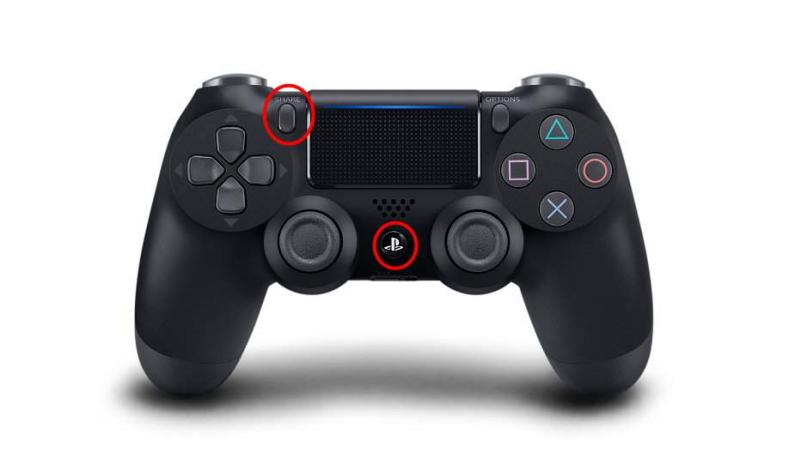
Metod #2: Extern fångstenhet:
En annan metod innebär att man använder en extern inspelningsenhet för att spela in spel. Den här metoden föredras ofta av innehållsskapare för inspelningar av högre kvalitet och ytterligare anpassningsalternativ.
Hur man använder:
- Anslut inspelningsenheten: Skaffa och länka en extern inspelningsenhet till din PS4. Vanliga alternativ omfattar enheter tillverkade av kända varumärken som Elgato, AVerMedia eller Razer.
- Installera och konfigurera: Följ riktlinjerna från tillverkaren av fångstenheten för att installera den nödvändiga programvaran på din dator och konfigurera hårdvaran.
- Capture Gameplay: När installationen är klar, kommer infångningsenheten att börja spela in spelet direkt från din PS4. Vanligtvis kan du övervaka inspelningsprocessen genom programvaran på din dator.
- Redigera och dela: Efter inspelningen kan du modifiera materialet med hjälp av videoredigeringsprogram på din dator och sedan distribuera den redigerade videon över olika plattformar.
Tips:
- Justera inställningarna i Dela-menyn för att anpassa inspelningsalternativ, som videolängd och kvalitet.
- Se till att du har tillräckligt med ledigt lagringsutrymme på din PS4 för att spara videoklipp.
- Experimentera med olika infångningsenheter om du väljer den externa metoden för att hitta en som passar dina behov.
Del #4: Gratis verktyg för att spela in på dina PS4-spel - FoneDog Screen Recorder
FoneDog skärminspelare är ett mångsidigt och användarvänligt verktyg som fungerar som en värdefull resurs för att fånga och spela in dina spelupplevelser på PS4. Denna gratis programvara erbjuder ett intuitivt gränssnitt och en rad funktioner som gör den till ett utmärkt val för spelare som söker ett effektivt sätt att dokumentera och dela sitt spelande.
 Gratis nedladdning
För Windows
Gratis nedladdning
För Windows
 Gratis nedladdning
För vanliga Mac-datorer
Gratis nedladdning
För vanliga Mac-datorer
 Gratis nedladdning
För M1, M2, M3
Gratis nedladdning
För M1, M2, M3
Nedan finns en guide om hur man skärminspelning på PS4 använder detta gratis att prova skärminspelare:
- Ladda ner och installera:
- Börja med att ladda ner och installera FoneDog Screen Recorder på din dator. Programvaran är kompatibel med både Windows och Mac operativsystem.
- Anslut din PS4 till din dator:
- Se till att din PS4 är ansluten till din dator med en HDMI-kabel eller en alternativ inspelningskort. Detta gör att FoneDog Screen Recorder kan fånga spelet.
- Starta FoneDog Screen Recorder:
- Öppna FoneDog Screen Recorder-applikationen på din dator. Bekanta dig med det användarvänliga gränssnittet.
- Välj inspelningsområde:
- Justera inspelningsområdet så att det passar PS4-spelfönstret. FoneDog Screen Recorder möjliggör flexibilitet vid val av fångstregion.
- Anpassa inställningar:
- Utforska inställningarna för att skräddarsy dina inspelningsinställningar. Justera parametrar som videokvalitet, bildhastighet och ljudinställningar för att möta dina specifika krav.
- Starta inspelning:
- Tryck "Spela in" knappen för att börja fånga ditt PS4-spel. FoneDog Screen Recorder kommer sömlöst att spela in din spelsession i realtid.
- Avsluta och spara:
- När ditt spelande är klart, tryck på "Sluta" för att avsluta inspelningen. FoneDog Screen Recorder sparar automatiskt den inspelade filen till din angivna plats.
- Redigera och dela:
- FoneDog Screen Recorder tillhandahåller också grundläggande redigeringsverktyg. Trimma din inspelning för att markera viktiga ögonblick och lägg till en personlig touch innan du delar ditt spelande på sociala medier eller andra plattformar.

Folk läser ocksåUltimate Guide 101: Hur man skärminspelning på Windows2023 Nybörjarguide: Hur man spelar in video på Mac
Slutsats
So hur man skärminspelning på PS4? Sammanfattningsvis är det enkelt att fånga dina episka PS4-spelögonblick med FoneDog Screen Recorder. Dess användarvänliga gränssnitt, anpassningsbara inställningar och sömlös inspelning gör den till det perfekta verktyget. Släpp loss din spelförmåga och dela dina segrar utan ansträngning. Prova FoneDog Screen Recorder idag och förvandla ditt spelande till oförglömliga minnen!


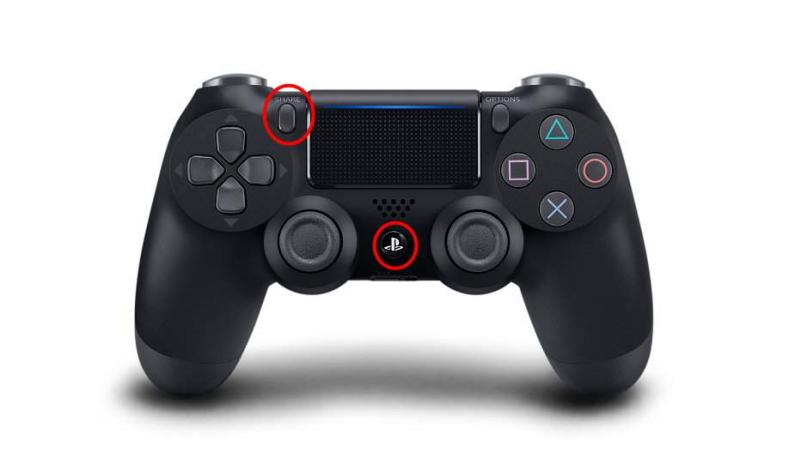
Gratis nedladdning
För Windows
Gratis nedladdning
För vanliga Mac-datorer
Gratis nedladdning
För M1, M2, M3

/
/